| Кайл | Дата: Четверг, 17.02.2011, 00:48 | Сообщение # 1 |
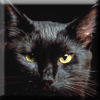 Собутыльник Баала
Группа: Администрация
Сообщений: 2101
Статус: Offline
| Как часто приходится видеть в заявках просьбу вставить скрин с ПТ Вашего персонажа! Наличие скриншотов придает "вес" анкете и располагает к Вам. А вставить картинку в сообщение совсем не сложно.
Часть 1. "Добываем" собственно скриншот.
1 СПОСОБ
Заходим в игру. Открываем все нужные менюшки (ник персонажа и ПТ, остальное по желанию). Жмем кнопку Print Screen. Она находится в правом верхнем углу клавиатуры, правее F1-F12. Видим надпись "Скриншот успешно создан в папке Screenshots". Заходим в папку, куда установлена игра, ищем там папку Screenshots, а там - только что созданный скрин. Ура! Переходим к части 2.
2 СПОСОБ
А где эта папка? У меня не сохраняются скриншоты!
Спокойствие... После нажатия Print Screen снимок экрана хранится в буфере обмена Windows. Достаем его из буфера. Проще всего воспользоваться стандартным Paint'ом (Программы-Стандартные).
Вставляем снимок экрана в Paint (Правка - Вставить, Edit - Paste или просто Ctrl+V).
Осталось только сохранить.
Для оптимального соотношения "вес - качество картинки" выбирайте формат JPG. BMP сжатие не оптимизирует изображения вообще, и результатом будет огромный файл (скрин "весом" более 1Мб).
Если Вам хочется показать только ПТ персонажа без окружающих пейзажей и натюрмортов "Вызыватель 30 уровня качает гекату на флемах", то нет проблем - выделяете нужный фрагмент, копируете выделенное (Правка - Копировать, Edit - Copy или Ctrl+С) и создаете новый документ (Ctrl+N). В этот документ вставляете скопированное и сохраняете, как описано выше.
Готово! Переходим к части 2.
Часть 2. Загружаем картинку на файлообменик.
Существует много бесплатных хостингов для изображений, как русско-, так и англоязычных(для примера pikucha.ru, 10pix.ru, fastpic.ru, ipicture.ru ). Принцип работы у всех один и тот же: загрузил картинку - получил ссылку - вставил ссылку туда, куда нужно.
Помещаем скриншот в сообщение.
Дождались... скин загружен, теперь он находится на сервере файлообменника, и система предлагает на выбор несколько вариантов ссылок на него.Остается только выбрать нужный вариант (например, картинка в тексте) и скопировать его прямо в Ваше сообщение.
Готово.
|
| |
| |
 Главная
Главная  Как загружать скриншоты на сайт - Форум
Как загружать скриншоты на сайт - Форум Регистрация
Регистрация Вход
Вход